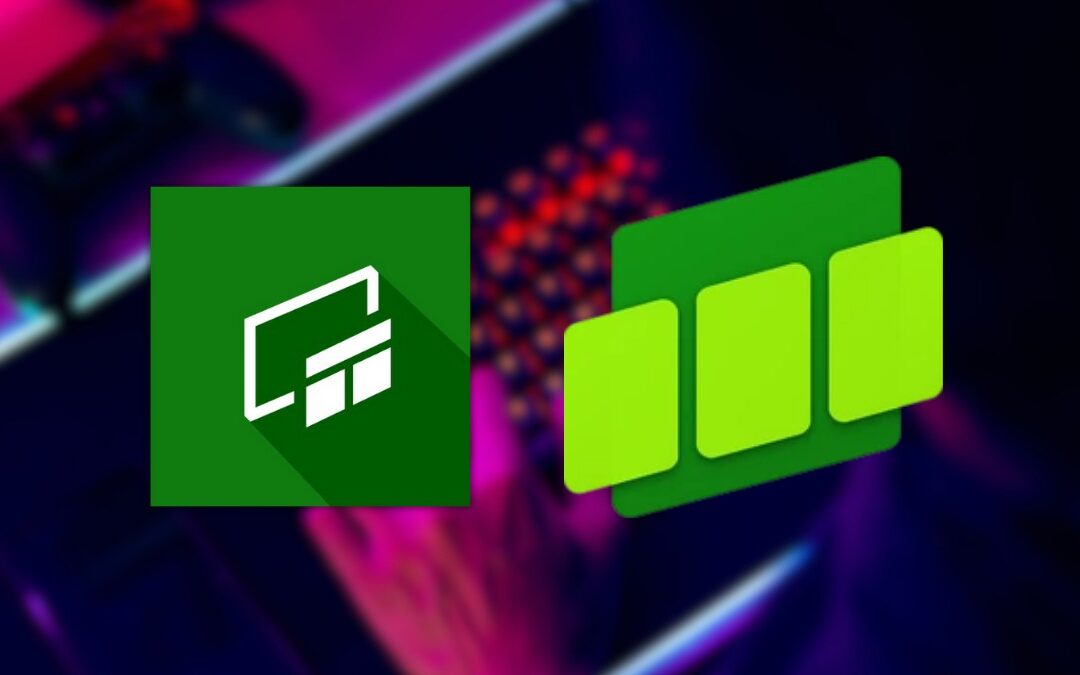Windows 10 i Windows 11 to systemy operacyjne opracowane z myślą o zróżnicowanej gamie użytkowników – zarówno pracowników biurowych, jak i użytkowników domowych, w tym graczy. W związku z tym zawiera pewne funkcje i narzędzia dedykowane graczom, jednym z nich jest tak zwany Xbox Game Bar.
Xbox Game Bar to rzecz jasna narzędzie, które pozwala nam wykonywać zrzuty ekranu, rejestrować zapisy z rozgrywki, monitorować parametry podzespołów komputera, śledzić aktywności znajomych i nie tylko. Niemniej, nie każdy gracz chce z niego korzystać i nie każdy gracz chce, aby zużywało cenne zasoby komputera.
W niniejszym artykule wyjaśniamy, jak wyłączyć na swoim komputerze Xbox Game Bar. Zanim jednak do tej kwestii przejdziemy, musimy wspomnieć, że Lenovo Polska właśnie rusza z nową promocją „Lenovo i polski gaming”, dzięki której przy zakupie sprzętu gamingowego Lenovo można otrzymać zestaw świetnych gier stworzonych przez polskich wydawców. Akcja trwa do 31 maja 2024 roku, a więcej na jej temat dowiesz się pod adresem https://lenovogaming.pl/polskigaming/.
Jak wyłączyć Game Bar w systemie Windows 11?
Niestety, narzędzia Game Bar nie da się łatwo odinstalować z komputera z systemem Windows 11. Można natomiast bardzo łatwo sprawić, by Game Bar nigdy nie działał w tle, ale nadal uruchamiał się po skorzystaniu ze skrótu klawiszowego Windows + G. Oto jak to zrobić:
- Otwórz aplikację Ustawienia.
- Przejdź do zakładki System, a tam kliknij w „Składniki systemowe”.
- Znajdź Game Bar i kliknij w towarzyszącą mu ikonę trzech kropek. Wybierz „Opcje zaawansowane”.
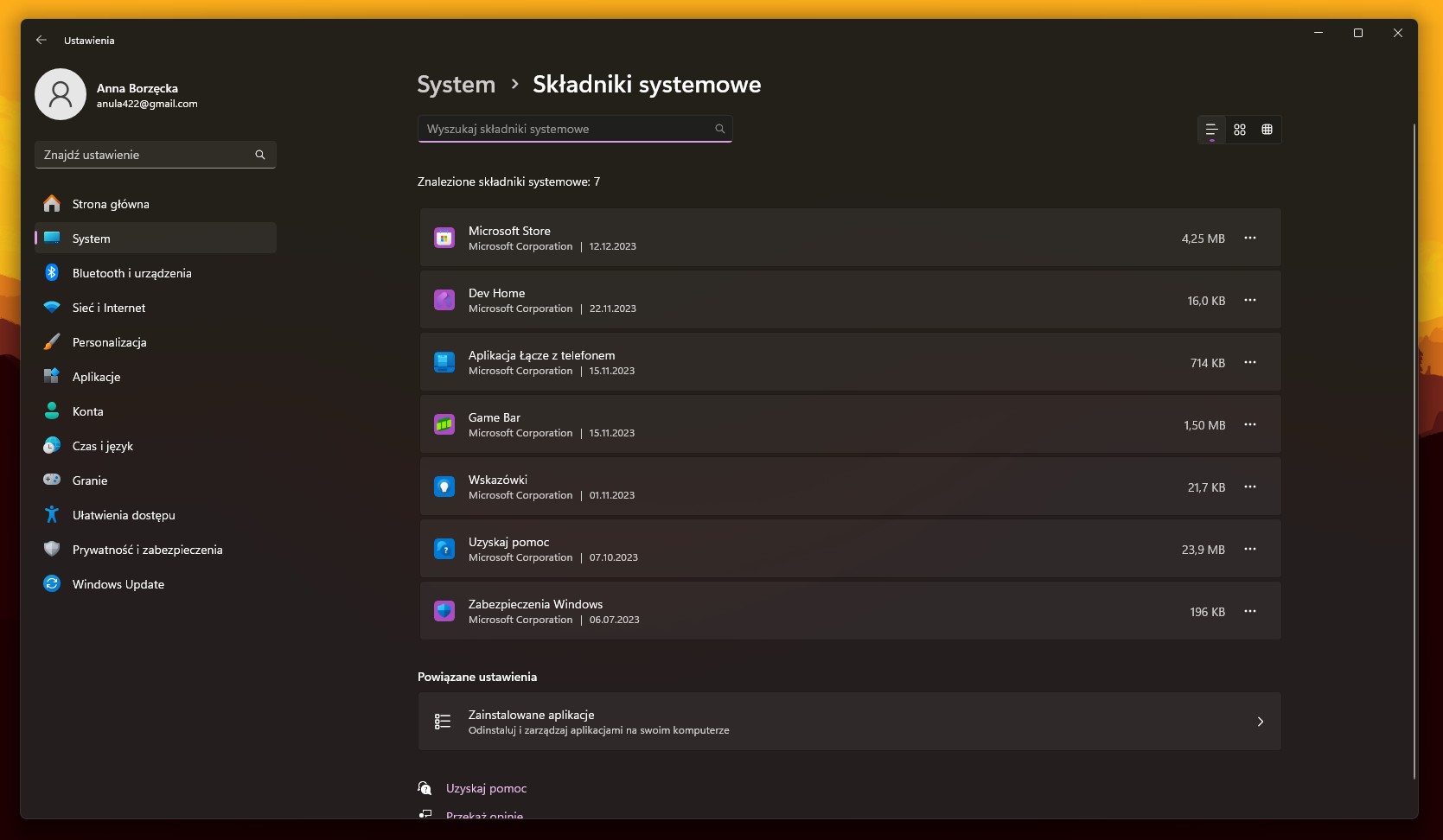
- Rozwiń menu w sekcji „Uprawnienia składnika w tle”.
- Zmień domyślne ustawienie na „Nigdy”.
Jak wyłączyć Game Bar w systemie Windows 10?
Proces wyłączenia narzędzia Game Bar na komputerze z Windows 10 jest nieco prostszy:
- Otwórz aplikację Ustawienia.
- Wybierz sekcję Granie.
- Odznacz przełącznik, który towarzyszy opisowi o treści „Włącz aplikację Xbox Game Bar, aby korzystać z funkcji takich jak nagrywanie klipów z gier, rozmawianie ze znajomymi i otrzymywanie zaproszeń do gry”.
Jak odinstalować Game Bar w systemie Windows 10 i Windows 11?
Na kompletną dezinstalację usługi Game Bar z komputera z Windows 10 i Windows 11 pozwalają jedynie Windows Terminal i PowerShell. Oto jak jej dokonać:
- Uruchom Windows Terminal (Wiersz polecenia).
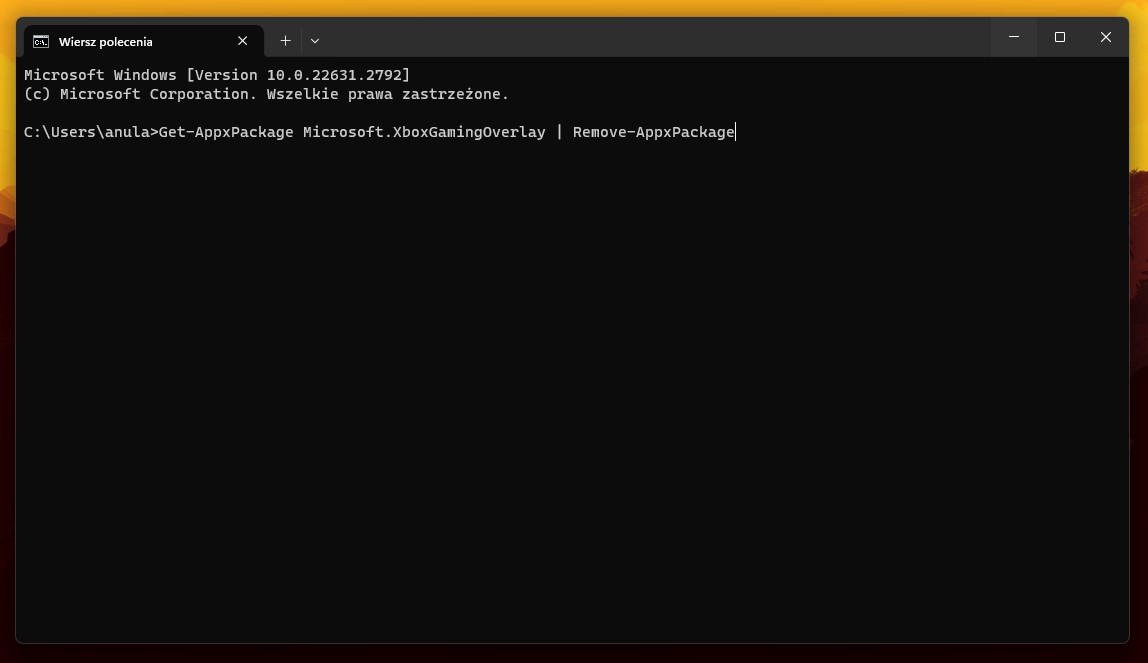
- Wpisz w Windows Terminal komendę „Get-AppxPackage Microsoft.XboxGamingOverlay | Remove-AppxPackage”, bez cudzysłowu, po czym kliknij Enter.
Proces dezinstalacji powinien potrwać zaledwie kilka sekund. Jeżeli kiedykolwiek zechcesz ponownie zainstalować Game Bar, dokonasz tego za pośrednictwem Microsoft Store.